笔记本如何设置触摸板禁用 Win10笔记本电脑触摸板禁用方法
更新时间:2024-03-18 09:10:01作者:xtliu
在使用Win10笔记本电脑时,有时候我们可能会觉得触摸板的响应不够灵敏或者干扰到我们使用外接鼠标,这时候禁用触摸板就成为了一个不错的选择。很多人对如何进行触摸板禁用方法并不清楚。接下来我们将介绍如何在Win10笔记本电脑上设置触摸板禁用,让您的使用体验更加顺畅。
操作方法:
1.首先,点击电脑左下角的“开始”菜单,如图所示。
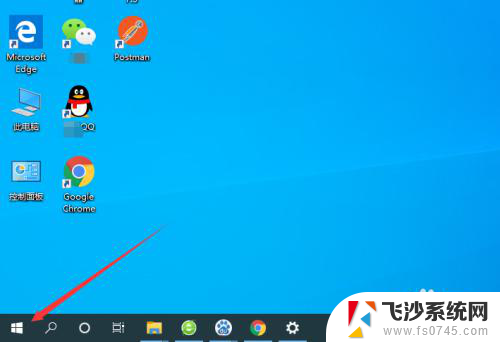
2.然后点击弹出菜单中的“设置”按钮,如图所示。
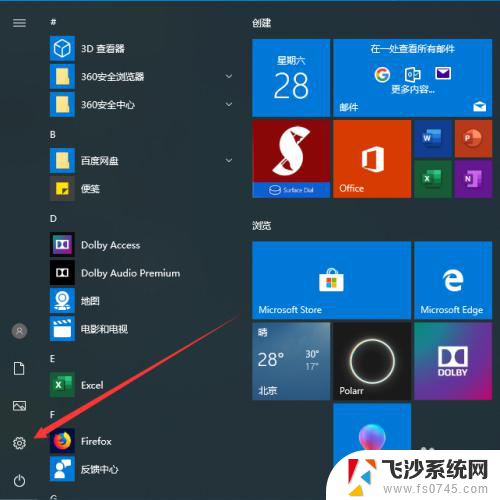
3.此时会弹出Windows设置的弹框,我们选择其中的“设备”。如图所示。
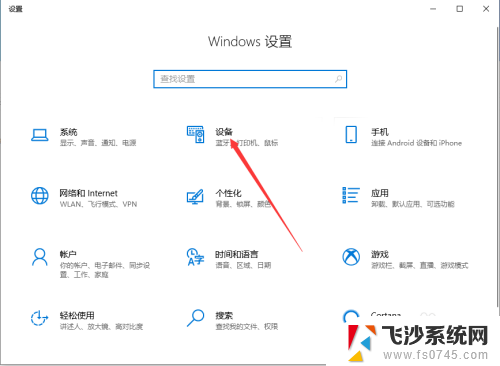
4.进入设备管理功能之后,我们选择左侧菜单中的“触摸板”,如图所示。
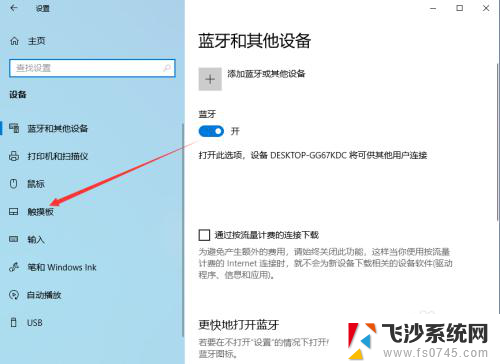
5.进入触摸板设置功能之后,可以看到触摸板的控制按钮默认是打开的状态。如图所示。
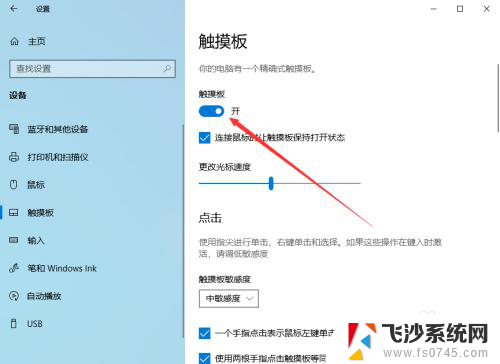
6.此时,只要关闭触摸板后面的控制按钮就可以了。关闭之后笔记本电脑触摸板就可以成功禁用,如图所示。
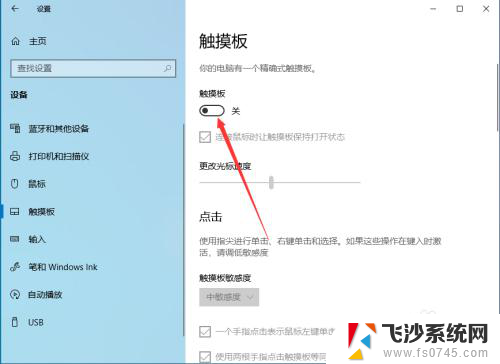
7.以上就是笔记本如何设置触摸板禁用的方法介绍,希望可以帮到大家。
以上是关于如何禁用笔记本触摸板的全部内容,如果遇到这种情况,你可以按照以上操作解决问题,非常简单快速,一步到位。
笔记本如何设置触摸板禁用 Win10笔记本电脑触摸板禁用方法相关教程
-
 win10触摸板怎么关闭触摸板 笔记本触摸板禁用方法
win10触摸板怎么关闭触摸板 笔记本触摸板禁用方法2024-11-20
-
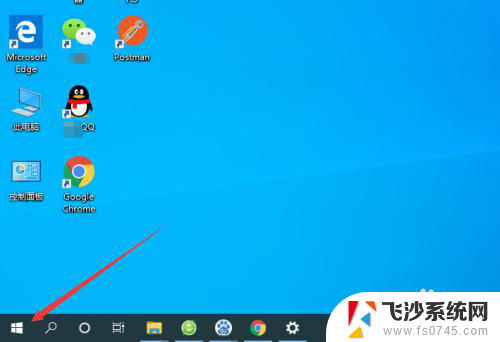 禁用电脑触摸屏 Win10笔记本电脑触摸板禁用方法
禁用电脑触摸屏 Win10笔记本电脑触摸板禁用方法2024-01-22
-
 win10禁用 触摸屏 笔记本触摸板禁用方法
win10禁用 触摸屏 笔记本触摸板禁用方法2024-10-08
-
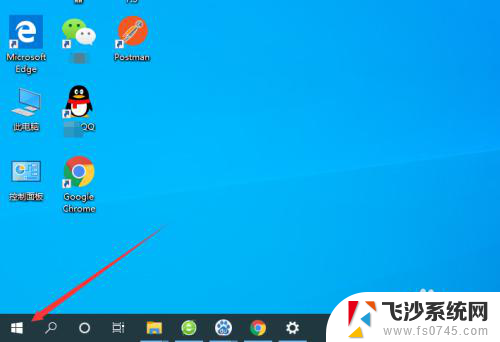 笔记本怎么触摸板禁用 Win10笔记本电脑触摸板禁用方法
笔记本怎么触摸板禁用 Win10笔记本电脑触摸板禁用方法2024-04-11
- 笔记本禁用触摸屏 Win10笔记本电脑触摸板怎么关闭
- 笔记本电脑触摸板怎么禁用 Win10笔记本电脑触摸板禁用步骤
- 笔记本电脑怎么屏蔽触摸板 Win10笔记本电脑触摸板禁用方法
- 怎么关闭电脑触摸板鼠标 Win10笔记本触摸板关闭方法
- 如何关闭电脑鼠标触摸板 怎么在Win10笔记本上禁用触摸板
- 关闭笔记本触摸面板 win10系统如何关闭触摸板设置
- win10关机前自动保存 Win10怎么设置每天定时关机
- 怎么把win10笔记本的更新系统关闭掉 win10怎么关闭自动更新
- window10调时间 笔记本怎么修改系统时间
- ghost备份整个win10磁盘 win10系统备份教程
- win10分辨率太高如何进安全模式 win10安全模式进入方法
- win10快捷键 快捷关窗口 win10电脑常用的快捷键组合
win10系统教程推荐
- 1 怎么把win10笔记本的更新系统关闭掉 win10怎么关闭自动更新
- 2 win10打开鼠标键 Windows 10鼠标键设置方法
- 3 windows10 系统信息 Windows 10系统信息查看方法
- 4 win10 怎么把桌面图标的字变小 电脑桌面字体变小的步骤
- 5 怎么设置win10自动登录 Win10修改注册表自动登录教程
- 6 win 10设置锁屏 win10锁屏时间设置方法
- 7 win10电池下lol帧率30 笔记本玩LOL帧数低怎么办
- 8 怎么把win10系统备份到u盘上 Win10系统备份教程
- 9 win10怎么启用f1到f12快捷键 笔记本电脑f12键按不出来怎么处理
- 10 win10笔记本电脑如何恢复出厂设置 笔记本电脑系统恢复方法